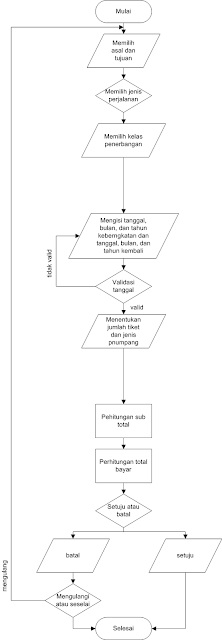Tugas klompok 16 Modul 1
Kelompok : Dina Tauhida
Faisal Adi Surya
Jesika Valentin Sebayang
6. Simpulan
source : http://journal.uii.ac.id/index.php/Snati/article/viewFile/1346/1128
Kelompok : Dina Tauhida
Faisal Adi Surya
Jesika Valentin Sebayang
BASIS DATA RELASIONAL DALAM KREASI ORGANISASI FILE AKUNTANSI
(SUATU BAHASAN ATAS PENDEKATAN PENYAJIAN INFORMASI AKUNTANSI
PERUSAHAAN BERBASIS KOMPUTER)
(SUATU BAHASAN ATAS PENDEKATAN PENYAJIAN INFORMASI AKUNTANSI
PERUSAHAAN BERBASIS KOMPUTER)
1. Pendahuluan
Basis data merupakan urat nadi sistem informasi. Peranananya adalah membentuk konsep laporan.Terdapat dua pendekatan yang dapat digunakan untuk penyimpanan data dalam sistem yang berdasarkan komputer. Pendekatan pertama adalah menyimpan data dalam file individual yang digunakan khusus untuk aplikasi tertentu, sedangkan pendekatan kedua adalah penyimpanan data dalam sistem berdasarkan komputer meliputi bangunan sebuah basis data.
2. Arsitektur Pendekatan Basis Data
Ada tiga jenis pendekatan dalam organisasi basis data yang mengacu pada tinjauan pemakai, yakni:
1. Arsitektur Tingkat Konseptual
Dalam pendekatan ini, dikembangkan suatu model data konseptual tertentu yang menguraikan secara rinci model hubungan data antara entitas dan relasinya dalam Entity Relationship Diagram (ERD).
2. Arsitektur Tingkat Logis
Dalam pendekatan ini, dikembangkan rancangan basis data secara logis yakni hubungan sistematis antara data dengan segmen-segmennya.
3. Arsitektur Tingkat Fisik
Pendekatan ini mengacu pada bagaimana arsitektur basis data diakses secara langsung meliputi metode tertentu.
Basis data merupakan urat nadi sistem informasi. Peranananya adalah membentuk konsep laporan.Terdapat dua pendekatan yang dapat digunakan untuk penyimpanan data dalam sistem yang berdasarkan komputer. Pendekatan pertama adalah menyimpan data dalam file individual yang digunakan khusus untuk aplikasi tertentu, sedangkan pendekatan kedua adalah penyimpanan data dalam sistem berdasarkan komputer meliputi bangunan sebuah basis data.
2. Arsitektur Pendekatan Basis Data
Ada tiga jenis pendekatan dalam organisasi basis data yang mengacu pada tinjauan pemakai, yakni:
1. Arsitektur Tingkat Konseptual
Dalam pendekatan ini, dikembangkan suatu model data konseptual tertentu yang menguraikan secara rinci model hubungan data antara entitas dan relasinya dalam Entity Relationship Diagram (ERD).
2. Arsitektur Tingkat Logis
Dalam pendekatan ini, dikembangkan rancangan basis data secara logis yakni hubungan sistematis antara data dengan segmen-segmennya.
3. Arsitektur Tingkat Fisik
Pendekatan ini mengacu pada bagaimana arsitektur basis data diakses secara langsung meliputi metode tertentu.
3. Data base Sebagai Bagian dari Sistem Informasi Akuntansi
Aspek pengelolaan basis data untuk kepentingan penyusunan informasi merupakan salah satu kegiatan utama yang mendukung terciptanya basis data akuntansi.
4. Pembahasan
4.1 Proses Basisdata SIA
Pendekatan yang digunakan dalam organisasi database menggunakan prinsip kegiatan siklus pengolahan transaksi antara lain: siklus pendapatan, siklus pengeluaran, siklus produksi dan siklus keuangan. Proses penyusunan laporan keuangan merupakan aplikasi dari siklus akuntansi yang berawal dari persiapan dokumen transaksi sampai menjadi neraca lajur dan laporan keuangan.
4.2 Siklus Pemrosesan Transaksi
Konsep basis data mengacu pada kegiatan siklus pengolahan transaksi yang umumnya terdiri dari; siklus pendapatan, siklus pengeluaran, produksi dan keuangan. Proses dalam siklus ini dapat diuraikan:
1. Identifikasi jenis transaksi yang dicatat
2. Arsipkan formulir transaksi dalam suatu arsip file
3. Identifikasikan jenis formulir/dokumen yang berkaitan
4. Tentukan hubungan antara setiap formulir tersebut
5. Identifikasikan isi dan bentuk laporan yang akan disajikan dengan tahapan berikut : buat file induk, perbaharui jurnal, perbaharui buku besar dan sajikan laporan keuangan atau laporan manajemen lainnya.
Konsep basis data mengacu pada kegiatan siklus pengolahan transaksi yang umumnya terdiri dari; siklus pendapatan, siklus pengeluaran, produksi dan keuangan. Proses dalam siklus ini dapat diuraikan:
1. Identifikasi jenis transaksi yang dicatat
2. Arsipkan formulir transaksi dalam suatu arsip file
3. Identifikasikan jenis formulir/dokumen yang berkaitan
4. Tentukan hubungan antara setiap formulir tersebut
5. Identifikasikan isi dan bentuk laporan yang akan disajikan dengan tahapan berikut : buat file induk, perbaharui jurnal, perbaharui buku besar dan sajikan laporan keuangan atau laporan manajemen lainnya.
4.3 Model Basis Data Relasional
Fokus perancangan basis data adalah pada pengembangan sistem organisasi basis data yang berorientasi bagi kebutuhan para pemakai. Pendekatan model data ini diarahkan pada tiga tahap perancangan basis data, yaitu desain basis data konseptual, desain basis data logis dan desain basis data fisik.
Selanjutnya dapat diberikan tinjauan secara sistematis sebagai berikut:
1. Menciptakan tabel yang tidak dinormalisasikan pada formulir
2. Menentukan Relasi Antara Tabel-tabel
3. Membuat Identifikasi Data
4. Membuat Relasi Antar Tabel
5. Penempatan kunci-kunci asing dalam tabel
6. Membuat Normalisasi Tabel
4.4 Langkah-langkah Pemanfaatan Basis Data Relasional
a. Memilih sebuah relasi dari basis data
b. Menggabungkan dua relasi secara bersamaan
c. Membangun kolom dari relasi
d. Memilih baris dari relasi
e. Membagi atribut yang baru
f. Memberi indeks atau mengurutkan baris
g. Menghitung total untuk menampilkan hitungan
h. Menampilkan data
5. Kepentingan Auditor terhadap Basis Data Relasional
Teknik audit dengan komputer dimana perangkat lunak (software) mendasarkan pada proses transaksi dalam siklus akuntansi, akan terlihat bahwa terdapat hubungan yang seimbang diantara setiap penyimpanan data dengan entitas pengelolanya sehingga kita dapat mengamati adanya keluaran sebagai hasil dari proses pencatatan tersebut.
Pengaruh basis data relasional terhadap model pemrograman yang diterapakan adalah:
a. Adanya proses yang logis dalam siklus akuntansi khsusus pada akses data dan laporan.
b. Hubungan relasi antar tabel melalui kunci-kunci utama/primary keys.
a. Suatu pendekatan teoretis bahwa permodelan data relasional dapat menjamin suatu ketepatan pemakai terhadap kebutuhan pelaporan.
b. Memanfaatkan basis data sebagai bagian dari proses penyajian informasi yang lebih terstruktur merupakan suatu bukti dari perkembangan orientasi jenis data bagi kebutuhan pemakai.
c. Penting untuk diketahui oleh analis dan programmer sistem bahwa desain laporan tidak akan tampil dalam bentuk yang langsung dapat diakses tanpa adanya hubungan relasional yang sistematis dari masing-masing tabel dalam sebuah formulir.
d. Untuk merancang program audit dengan komputer, diperlukan pendekatan basis data yang berbasis hubungan antar tabel untuk melihat proses akuntansi berjalan dengan logis yang mencerminkan informasi berasal dari berbagai jenis formulir.
b. Memanfaatkan basis data sebagai bagian dari proses penyajian informasi yang lebih terstruktur merupakan suatu bukti dari perkembangan orientasi jenis data bagi kebutuhan pemakai.
c. Penting untuk diketahui oleh analis dan programmer sistem bahwa desain laporan tidak akan tampil dalam bentuk yang langsung dapat diakses tanpa adanya hubungan relasional yang sistematis dari masing-masing tabel dalam sebuah formulir.
d. Untuk merancang program audit dengan komputer, diperlukan pendekatan basis data yang berbasis hubungan antar tabel untuk melihat proses akuntansi berjalan dengan logis yang mencerminkan informasi berasal dari berbagai jenis formulir.
source : http://journal.uii.ac.id/index.php/Snati/article/viewFile/1346/1128